Cách gỡ cài đặt, xóa hẳn Zalo trên máy tính nhanh chóng, đơn giản – friend.com.vn
Deprecated: trim(): Passing null to parameter #1 ($string) of type string is deprecated in /home/caocap/public_html/wp-content/plugins/fixed-toc/frontend/html/class-dom.php on line 98
Gỡ cài đặt ứng dụng là thao tác mà chúng ta cần biết khi sử dụng máy tính, laptop. Trong bài viết này, mình sẽ hướng dẫn các bạn các gỡ cài đặt Zalo ra khỏi máy tính nhanh chóng và đơn giản.
– Bài viết này áp dụng cho máy tính sử dụng hệ điều hành Windows. Bài viết được thực hiện trên Windows 10, có thể làm tương tự với Windows 7/8 hay 8.1.
– Để dễ xem nội dung và làm theo hướng dẫn, hãy mở bài viết này trên máy tính.
1. Cách gỡ cài đặt Zalo bằng Control Panel
Gỡ cài đặt bằng cách sử dụng Control Panel có ưu điểm là nhanh, không cần phải cài phần mềm hỗ trợ vào máy tính. Tuy nhiên, cách xóa ứng dụng trên máy tính này còn các tệp hình ảnh, file rác,… vẫn có thể còn lưu lại trên máy.
– Bước 1: Mở Control Panel
Bạn nhấn vào nút Tìm kiếm (Biểu tượng kính lúp) > Gõ “Control Panel” > Chọn Control Panel.
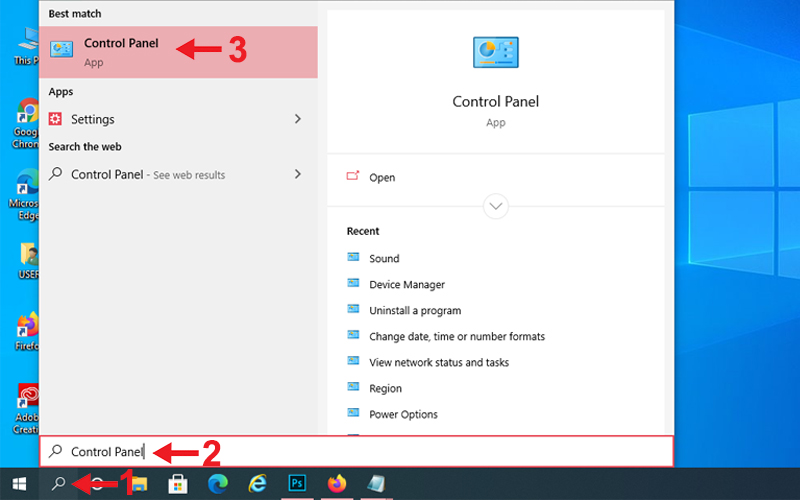
Mở Control Panel
– Bước 2: Gỡ cài đặt Zalo
Bạn nhấn Uninstall a program để tìm ứng dụng muốn gỡ.
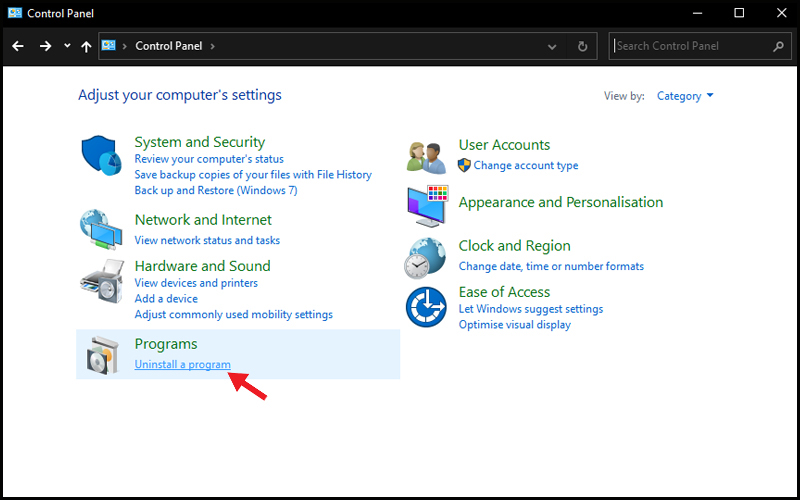
Tìm phần mềm muốn gỡ
Bạn kéo xuống dưới để tìm Zalo > Nhấn đúp chuột trái vào Zalo > Nhấn OK.
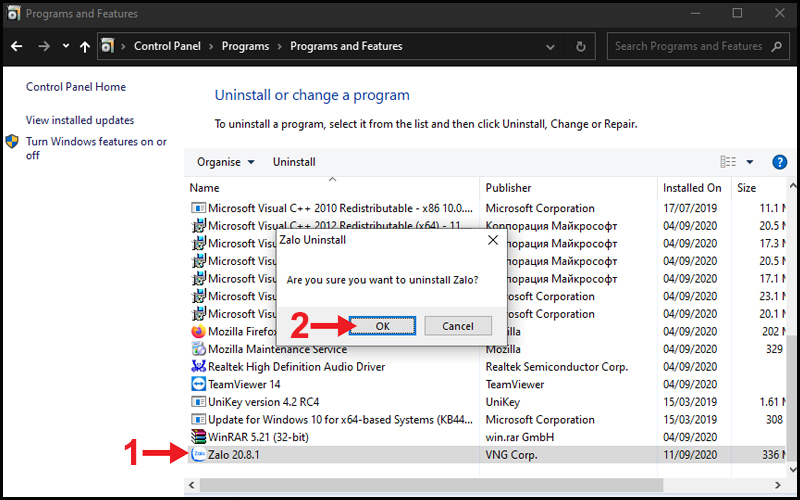
Gỡ Zalo
Sau khi gỡ cài đặt, hãy tiến hành khởi động lại máy để hệ thống xóa hẳn Zalo ra máy tính.
2. Cách gỡ cài đặt Zalo bằng IObit Uninstaller
IObit Uninstaller là phần mềm hỗ trợ trên máy tính giúp gỡ bỏ hoàn toàn các ứng dụng, phần mềm cũng như các tệp tin liên quan ra khỏi máy. Bạn cần tải IObit Uninstaller về máy để có thể bắt đầu gỡ Zalo.
– Bước 1: Tải IObit Uninstaller
– Link tải: TẠI ĐÂY
Bạn truy cập trang chủ IObit Uninstaller theo đường link ở trên > Nhấn Free Download.
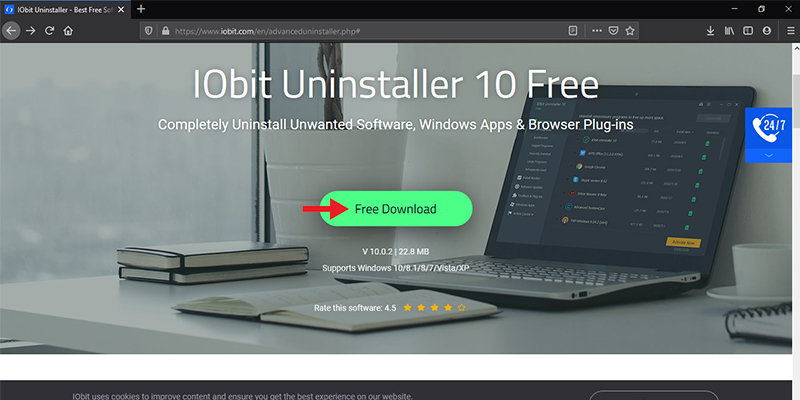
Free Download
Lúc này, bạn sẽ được chuyển sang một trang web mới > Nhấn Download Now để tải.
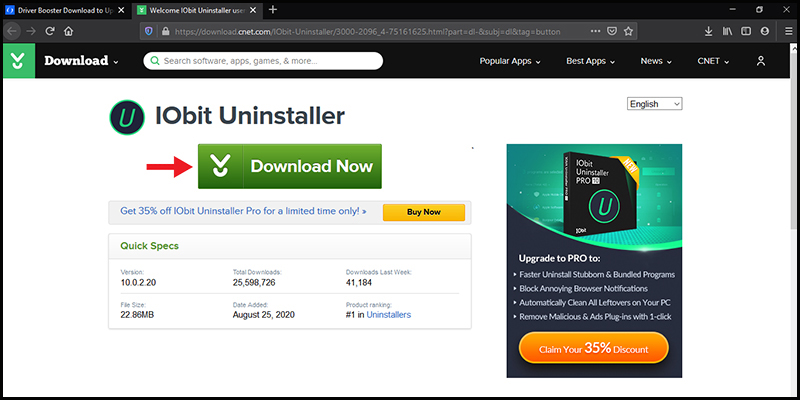
Nút Download Now
– Bước 2: Cài đặt IObit Uninstaller
Bạn mở This PC > Chọn Downloads > Nhấn đúp chuột trái vào tệp mới tải về.
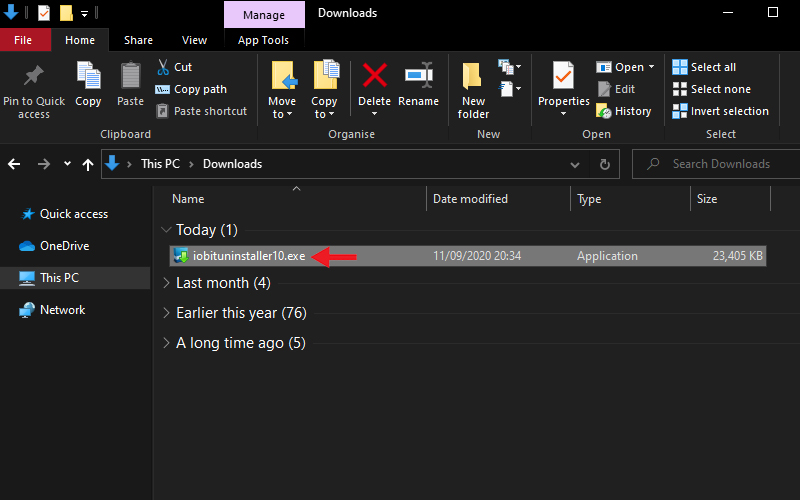
Tệp tin mới vừa tải
Bạn nhấn nút Install để bắt đầu cài đặt.
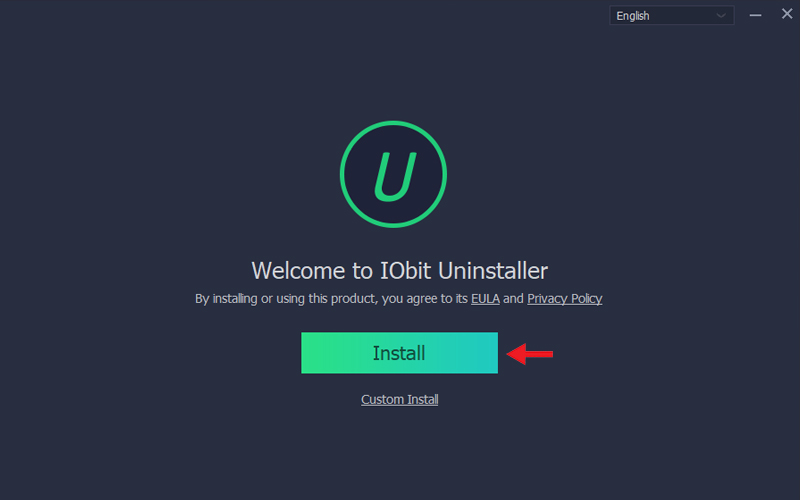
Nút Install
Bạn nhấn Skip This.
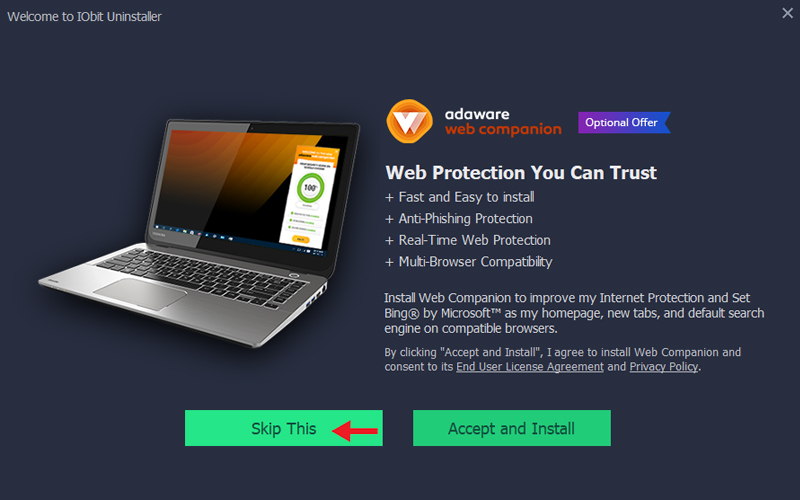
Nút Skip This
Bạn nhấn No, thanks để hoàn tất quá trình cài đặt.
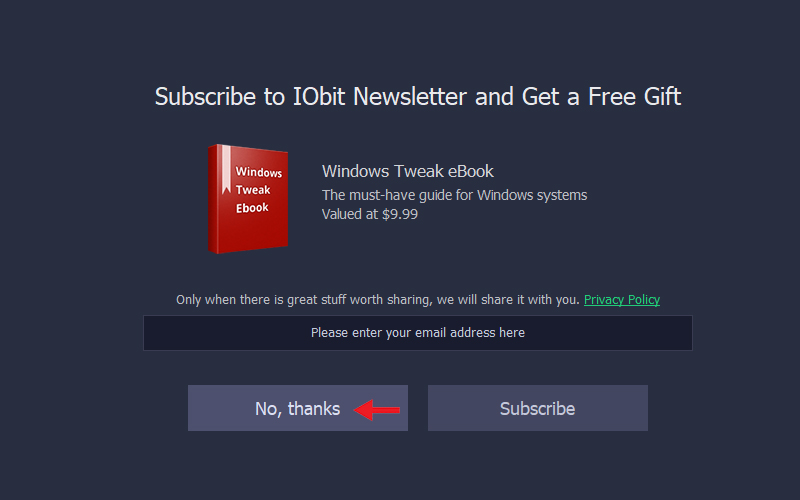
Nút No, thanks
– Bước 3: Gỡ Zalo
Bạn mở IObit Uninstaller > Kéo xuống dưới tìm Zalo > Nhấn đúp chuột phải vào Zalo.
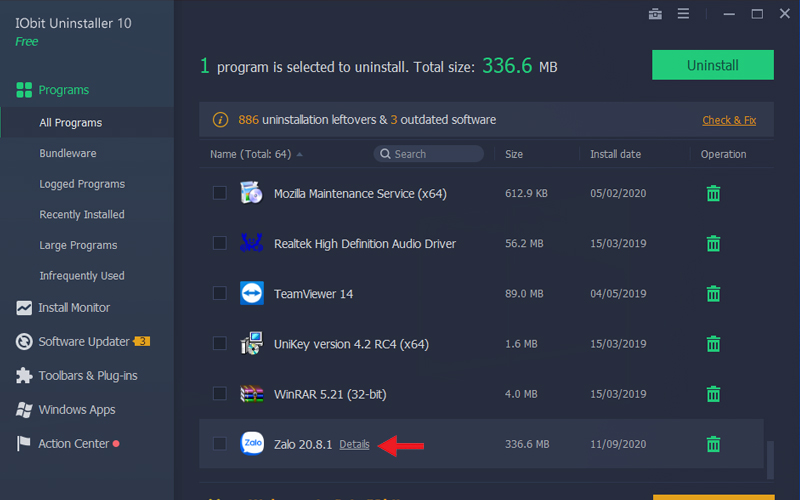
Chọn Zalo để gỡ
Bạn chọn Uninstall.
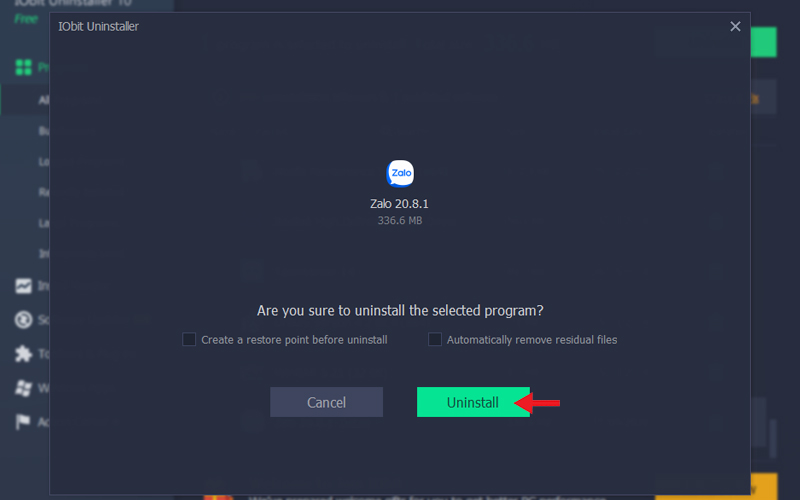
Nhấn Uninstall
Tiếp theo, giao diện sẽ xuất hiện các tệp liên quan đến Zalo. Bạn nhấn Delete để xóa hết các tệp này.
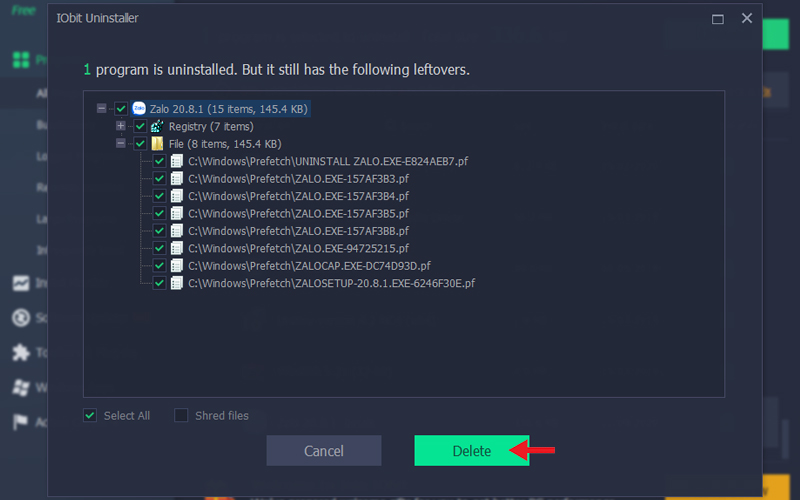
Xóa hết các tệp liên quan Zalo
Một số mẫu laptop đang kinh doanh tại Thế Giới Di Động:
-
 Có Không
Có Không
Cám ơn bạn đã phản hồi

Xin lỗi bài viết chưa đáp ứng nhu cầu của bạn. Vấn đề bạn gặp phải là gì?
Đang làm gặp lỗi, không có trong hướng dẫn Đã làm nhưng không thành công Bài viết không đúng nhu cầu Bài viết đã cũ, thiếu thông tin GỬI 
- Share CrocoBlock key trọn đời Download Crocoblock Free
- Cung cấp tài khoản nghe nhạc đỉnh cao Tidal Hifi – chất lượng âm thanh Master cho anh em mê nhạc.
- Cách sửa lỗi this copy of windows is not genuine win 7 build 7601
- Cứu nguy cho iPhone bị vô hiệu hóa (5/5s) do nhập mật khẩu sai nhiều lần
- [Video] Cách chép nhạc vào iPhone, iPad, iPod bằng iTunes trên máy tín – Thegioididong.com
- Cách xuất video trong Aegisub bằng Format Factory chi tiết từng bước
- Danh Sách Các Cây Trồng Trong Plants vs. Zombies 2 Phần IV
Bài viết cùng chủ đề:
-
Điện Thoại Samsung Galaxy Cũ, Giá Rẻ Chính Hãng 10/2021 Hải Phòng
-
Hướng dẫn vẽ biểu đồ Tròn (địa lý) – ÔN THI ĐỊA LÝ – OTDL Channel
-
7+ Cách tăng dung lượng Google Drive không giới hạn miễn phí
-
Hướng dẫn xóa toàn bộ thư trong email (Gmail, Yahoo Mail..) cùng 1 lúc
-
Hướng dẫn cách tắt avast free antivirus win 10
-
Thay đổi lại thời gian tạo File trên máy tính
-
Súp Lơ trong tiếng anh là gì: Định nghĩa, ví dụ.
-
Cách dọn rác máy tính win 7 win 8 win 10 nhanh nhất
-
iPhone 6s Plus 32GB | Giá rẻ, chính hãng, nhiều khuyến mãi
-
Cách giới hạn số lượng thiết bị truy cập Wifi Viettel · Lắp mạng viettel Hải Phòng
-
Hướng dẫn tăng tốc và tối ưu hóa Windows 7 từ A-Z – Laptop Lê Nghĩa
-
Cách download ảnh từ iCloud – QuanTriMang.com
-
Free Alarm Clock 4.0.1 – Phần mềm báo thức miễn phí cho máy tính
-
Top 10 Cuốn Sách Tuyệt Vời Nhất Mọi Thời Đại – YBOX
-
Cách đổi địa chỉ IP cho điện thoại – Download.vn
-
Kinh nghiệm di chuyển đi du lịch Đà Lạt giá rẻ – BestPrice

 Có Không
Có Không 














